windows损坏的图像的修复方法 windows损坏的图像怎么修复
更新时间:2023-04-13 16:22:28作者:zheng
有些用户在电脑上打开图片的时候却发现图片损坏了,无法打开那么有没有办法修复呢?今天小编就给大家带来windows损坏的图像的修复方法,如果你刚好遇到这个问题,跟着小编一起来操作吧。
修复方法:
1.单击屏幕左下角的Windows徽标。启动开始菜单 。
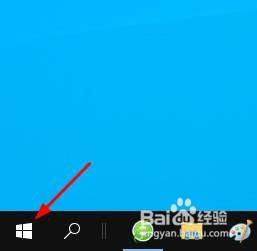
2.点击“Windows 管理工具>磁盘清理”。
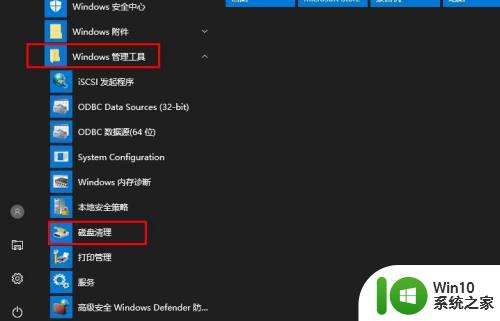
3.向下滚动并选中“缩略图”框。您可以取消选中主窗口中的所有其他框,但是必须选中“缩略图”。
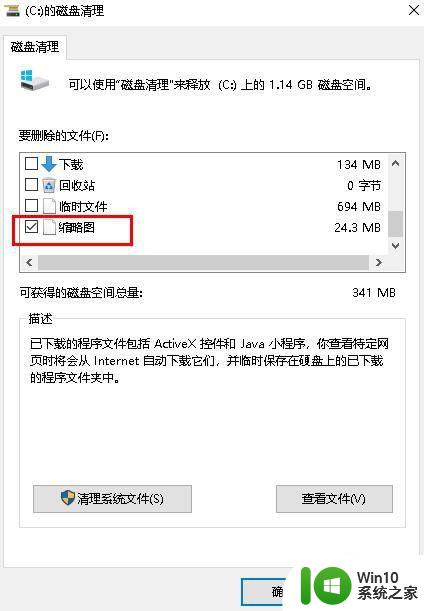
4.窗口底部单击“确定”。
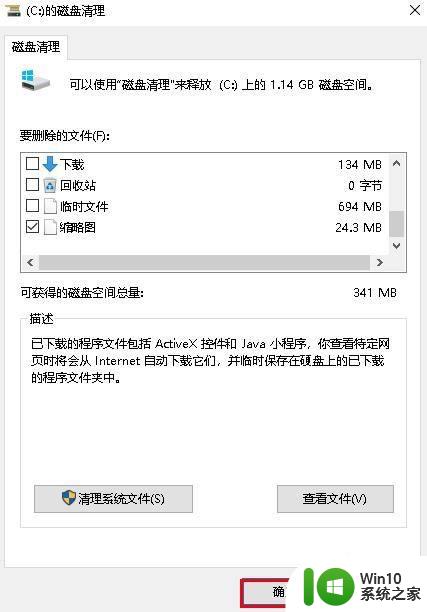
5.出现提示时,单击“删除文件”。这样做将提示“磁盘清理”开始从缓存中删除计算机的缩略图。
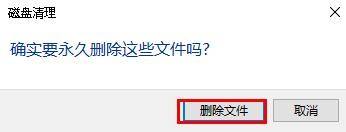
6.等待您的缩略图完成删除。这可能要花费几分钟,尤其是如果您以前从未删除过缩略图。
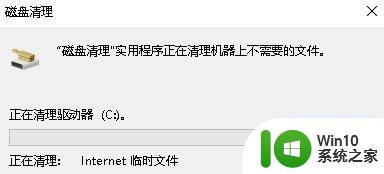
7.打开您的文件夹。转到要在其中显示缩略图的文件夹。片刻后,您的图片预览应开始显示。
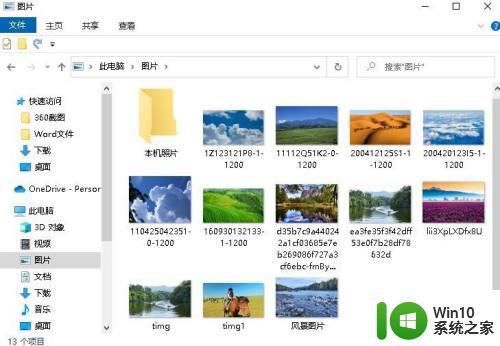
以上就是windows损坏的图像的修复方法的全部内容,碰到同样情况的朋友们赶紧参照小编的方法来处理吧,希望能够对大家有所帮助。
windows损坏的图像的修复方法 windows损坏的图像怎么修复相关教程
- 损坏的图像没有被指定在windows上运行如何修复 如何修复在Windows上无法运行的损坏图像
- w8.1出现sgtool.exe损坏的映像故障怎么修复 如何修复sgtool.exe损坏的映像故障
- win8.1系统搜狗输入法提示SGTool.exe-损坏的映像的解决方法 Win8.1系统搜狗输入法SGTool.exe损坏的映像如何修复
- win8.1系统出现sgtool.exe损坏的映像怎么解决 win8.1系统sgtool.exe损坏的映像如何修复
- xp文件损坏快速修复的方法 xp系统文件损坏修复方法
- 修复XP系统损坏文件的方法 XP系统文件损坏修复方法
- u盘里的文件损坏了怎么修复 u盘文件损坏修复方法
- 修复xp系统文件损坏的方法 xp系统文件损坏怎么修复
- 怎么解决U盘损坏的问题 怎样修复U盘损坏的方法
- 闪迪u盘损坏了修复方法 闪迪u盘损坏怎么修复
- excel表格损坏的详细修复步骤 excel文件损坏怎样修复
- 电脑便签损坏恢复方法 如何修复电脑上损坏的便签
- U盘装机提示Error 15:File Not Found怎么解决 U盘装机Error 15怎么解决
- 无线网络手机能连上电脑连不上怎么办 无线网络手机连接电脑失败怎么解决
- 酷我音乐电脑版怎么取消边听歌变缓存 酷我音乐电脑版取消边听歌功能步骤
- 设置电脑ip提示出现了一个意外怎么解决 电脑IP设置出现意外怎么办
电脑教程推荐
- 1 w8系统运行程序提示msg:xxxx.exe–无法找到入口的解决方法 w8系统无法找到入口程序解决方法
- 2 雷电模拟器游戏中心打不开一直加载中怎么解决 雷电模拟器游戏中心无法打开怎么办
- 3 如何使用disk genius调整分区大小c盘 Disk Genius如何调整C盘分区大小
- 4 清除xp系统操作记录保护隐私安全的方法 如何清除Windows XP系统中的操作记录以保护隐私安全
- 5 u盘需要提供管理员权限才能复制到文件夹怎么办 u盘复制文件夹需要管理员权限
- 6 华硕P8H61-M PLUS主板bios设置u盘启动的步骤图解 华硕P8H61-M PLUS主板bios设置u盘启动方法步骤图解
- 7 无法打开这个应用请与你的系统管理员联系怎么办 应用打不开怎么处理
- 8 华擎主板设置bios的方法 华擎主板bios设置教程
- 9 笔记本无法正常启动您的电脑oxc0000001修复方法 笔记本电脑启动错误oxc0000001解决方法
- 10 U盘盘符不显示时打开U盘的技巧 U盘插入电脑后没反应怎么办
win10系统推荐
- 1 番茄家园ghost win10 32位官方最新版下载v2023.12
- 2 萝卜家园ghost win10 32位安装稳定版下载v2023.12
- 3 电脑公司ghost win10 64位专业免激活版v2023.12
- 4 番茄家园ghost win10 32位旗舰破解版v2023.12
- 5 索尼笔记本ghost win10 64位原版正式版v2023.12
- 6 系统之家ghost win10 64位u盘家庭版v2023.12
- 7 电脑公司ghost win10 64位官方破解版v2023.12
- 8 系统之家windows10 64位原版安装版v2023.12
- 9 深度技术ghost win10 64位极速稳定版v2023.12
- 10 雨林木风ghost win10 64位专业旗舰版v2023.12